WebDAV — Tipps & Tricks
Laufwerkbuchstaben für WebDAV-Speicher
von Konstantin Pfliegl - 11.02.2013
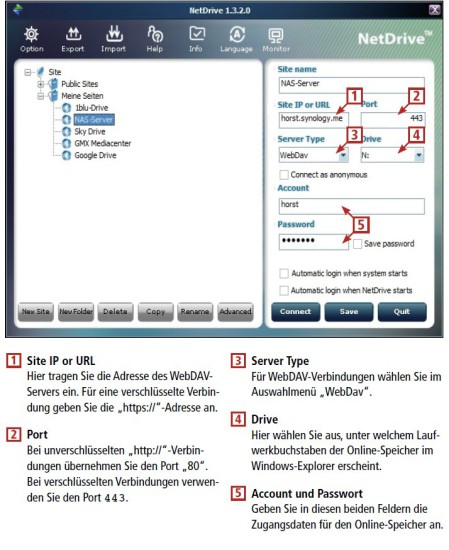
So geht‘s: Das Tool Netdrive bindet Online-Speicher wie WebDAV- und FTP-Server als lokales Laufwerk in Windows ein (kostenlos, www.netdrive.net. Die Online-Speicher erhalten einen eigenen Laufwerkbuchstaben.
Windows 7 scheitert mit seinen Bordmitteln, wenn es einem WebDAV-Server einen Laufwerkbuchstaben zuweisen soll. Beim nächsten Neustart funktioniert der Zugriff auf den WebDAV-Server über den Laufwerkbuchstaben nicht mehr. Abhilfe schafft das kostenlose Tool Netdrive.
So geht’s: Installieren Sie Netdrive auf Ihrem Rechner. Folgen Sie dabei den Anweisungen des Installationsassistenten. Starten Sie das Tool mit „Start, Alle Programme, NetDrive, NetDrive“.
So legen Sie einen Laufwerkbuchstaben für einen WebDAV-Speicher an: Klicken Sie links unten auf „New Site“. Geben Sie unter „Site name“ eine Bezeichnung für den Speicher ein. Diese Bezeichnung erhält später auch das neue Laufwerk im Windows-Explorer.
Unter „Site IP or URL“ tragen Sie die WebDAV-Adresse ein. Wenn Sie eine verschlüsselte Verbindung nutzen möchten, dann geben Sie die Adresse mit „https://“ an. Im Auswahlmenü unter „Server Type“ markieren Sie „WebDav“. Unter Port geben Sie an, welchen Port die Verbindung nutzt. Das Netzwerkprotokoll TCP/IP (Transmission Control Protocol/Internet Protocol), das bei Internetverbindungen und in privaten Netzwerken zum Einsatz kommt, nutzt Ports für die Kommunikation zwischen Rechnern beziehungsweise zwischen Computern und Servern im Internet. Anhand der Port-Nummer weiß ein Rechner, für welche Anwendung ein Datenpaket bestimmt ist. Wenn Sie zum Beispiel die Webseite www.google.de aufrufen, sendet der Browser auf Ihrem Rechner die Datenpakete an die IP-Adresse des Google-Servers an den Port 80. Das ist der Standard-Port für Webserver.
Da WebDAV auf HTTP basiert, nutzt WebDAV ebenfalls den Port 80. Das ist der korrekte Port, wenn Sie eine Adresse verwenden, die mit „http://“ beginnt. Falls Sie eine verschlüsselte Verbindung nutzen, die mit „https://“ anfängt, geben Sie den Port 443 an.
Legen Sie im Auswahlmenü unter „Drive“ fest, unter welchem Laufwerkbuchstaben der WebDAV-Server im Windows-Explorer erscheint.
Zuletzt geben Sie unter „Account“ den WebDAV-Benutzernamen und bei „Password“ das Kennwort an. Damit Sie das Kennwort nicht bei jedem Verbindungsaufbau eintippen müssen, setzen Sie ein Häkchen bei „Save password“.
Aktivieren Sie die Einstellung „Automatic login when NetDrive starts“. Damit steht der Laufwerkbuchstabe nach dem Windows-Start sofort zur Verfügung. Netdrive ist bereits so konfiguriert, dass es mit Windows startet.
Bestätigen Sie mit „Save“. Ein Klick auf „Connect“ legt den Laufwerkbuchstaben an. Er erscheint im Windows-Explorer als lokaler Datenträger mit der Bezeichnung „NetDrive @ (…)“.
Die Laufwerkbezeichnung lässt sich zwar mit [F2] ändern. Doch beim nächsten Start erhält das Laufwerk wieder die Bezeichnung, die Sie in Netdrive unter „Site name“ festgelegt haben.